Blog
SimpleumSafe 3 Mac - Versionshinweise
08.05.2023
Version 3.0.0
Neues Design
- Neue Icons für Bedienelemente - Wir haben alle Icons erneuert.
- Neue Datei Icons. Wir verwenden neue Datei Icons in der Symbol- als auch Listenansicht
- Neues Farbschema
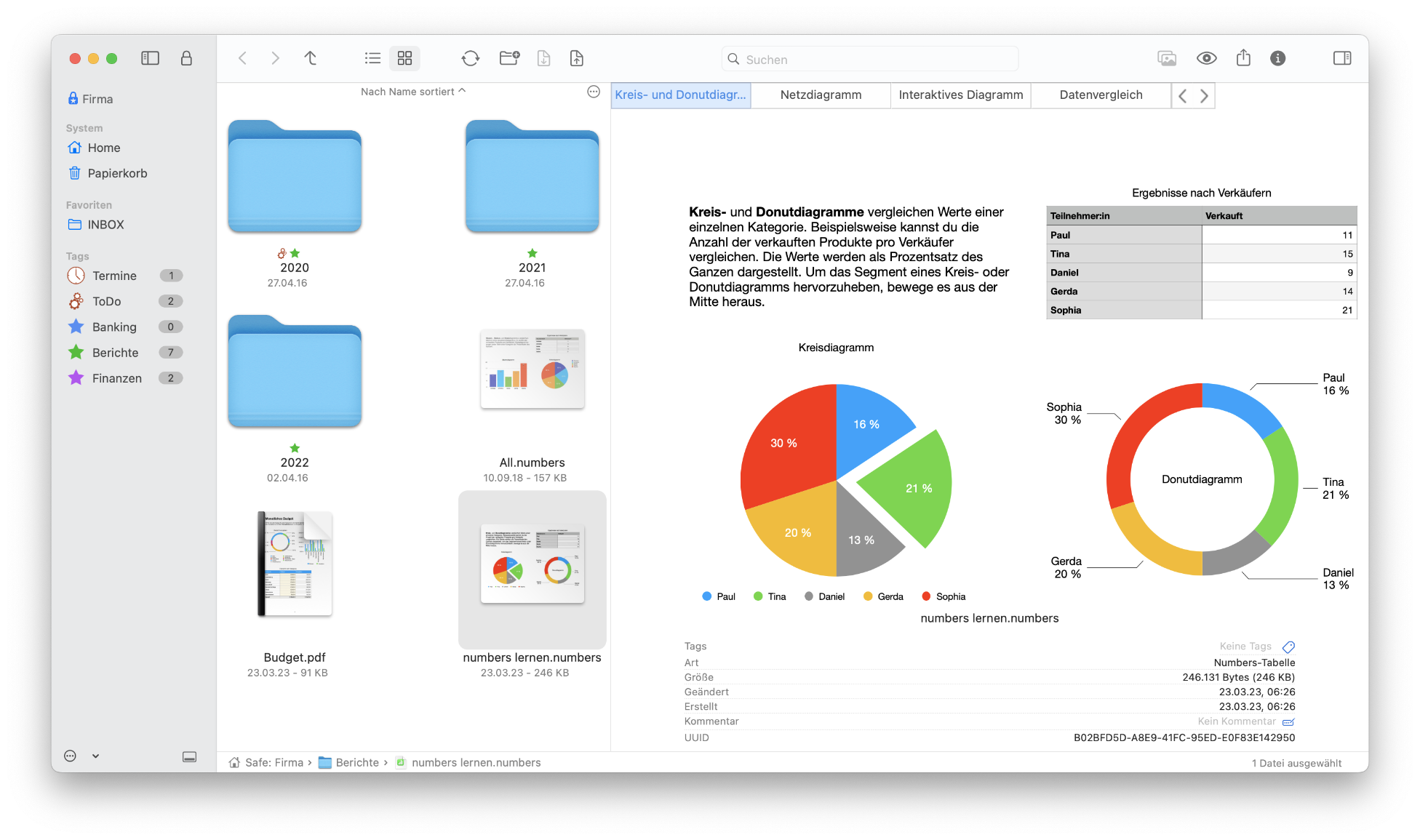
Neue Safe Authentifizierung (Touch ID und Apple Watch)
Safes können nun auch mit Touch ID und Apple Watch geöffnet werden.
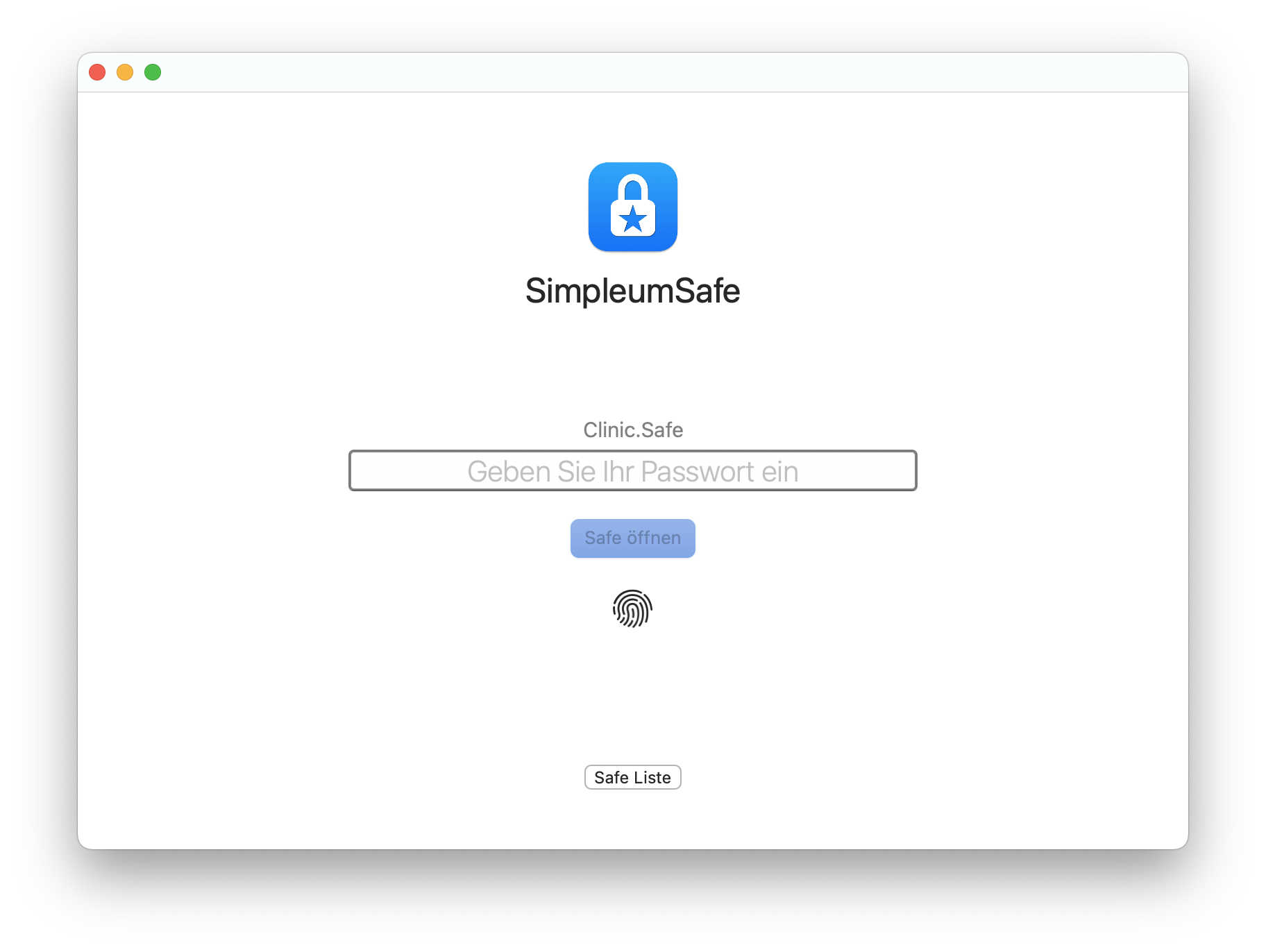
Datei Detailansicht
- Neues Design
- Die Dateidetail-Ansicht kann ein- und ausgeblendet werden
- Die Detailansicht kann zusätzlich in einem eigenen Fenster angezeigt werden. Somit bleibt diese Ansicht erhalten, auch wenn andere Dateien ausgewählt wurden. Es können auch mehrere Detailansichten für unterschiedliche Dateien je in einem eigenen Fenster geöffnet werden.
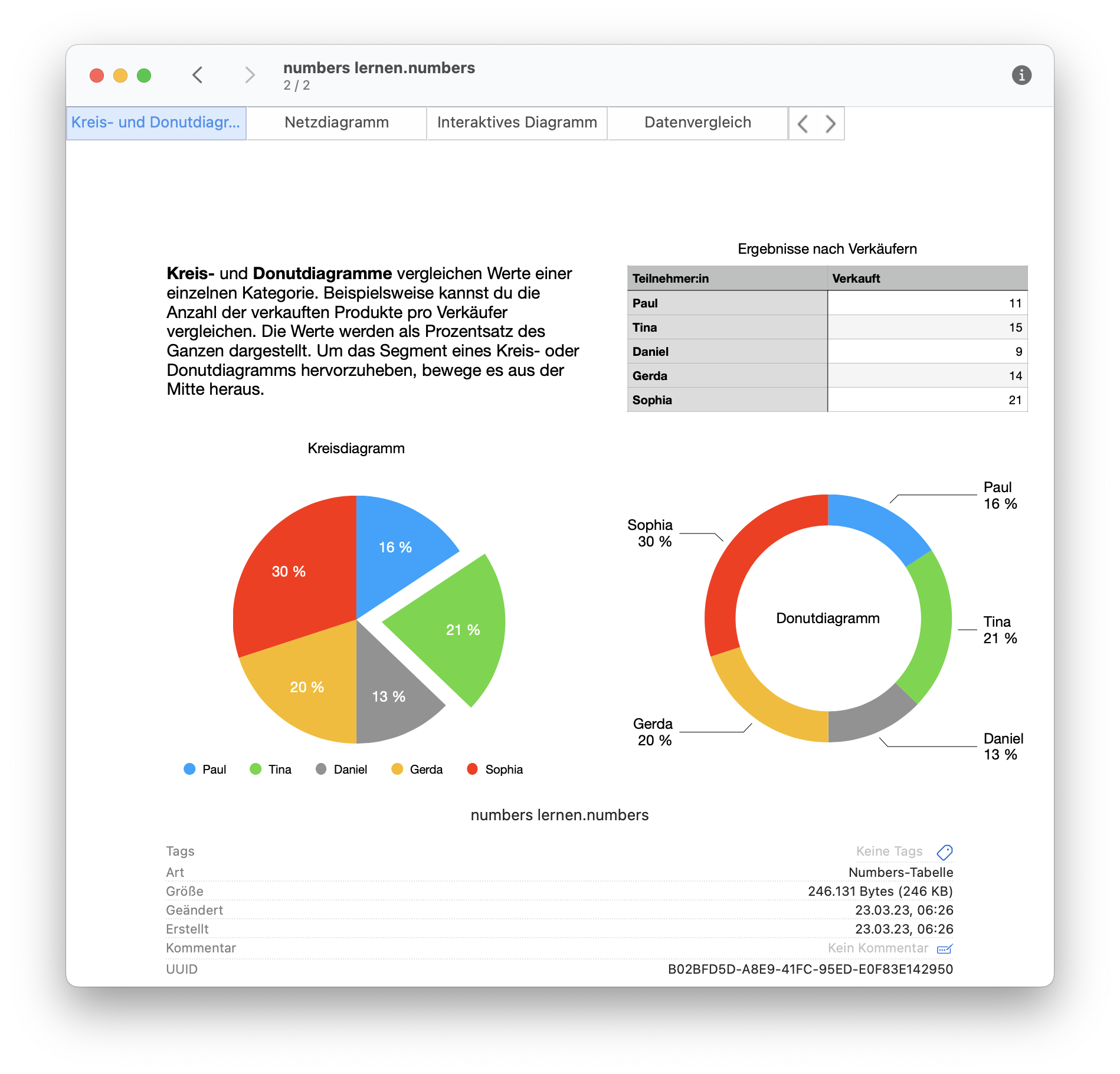
Schnelleres Erstellen eines Safes
Wir haben die Erstellung eines neuen Safe komplett überarbeitet und vereinfacht. Bei der Safe-Erstellung kann gleich ein Wiederherstellungsschlüssel erstellt und auch gleich die Synchronisationsart festgelegt werden. Nach der Erstellung wird der Safe automatisch geöffnet. Außerdem wird als Standard biometrische Authentifikation festgelegt, wenn verfügbar.
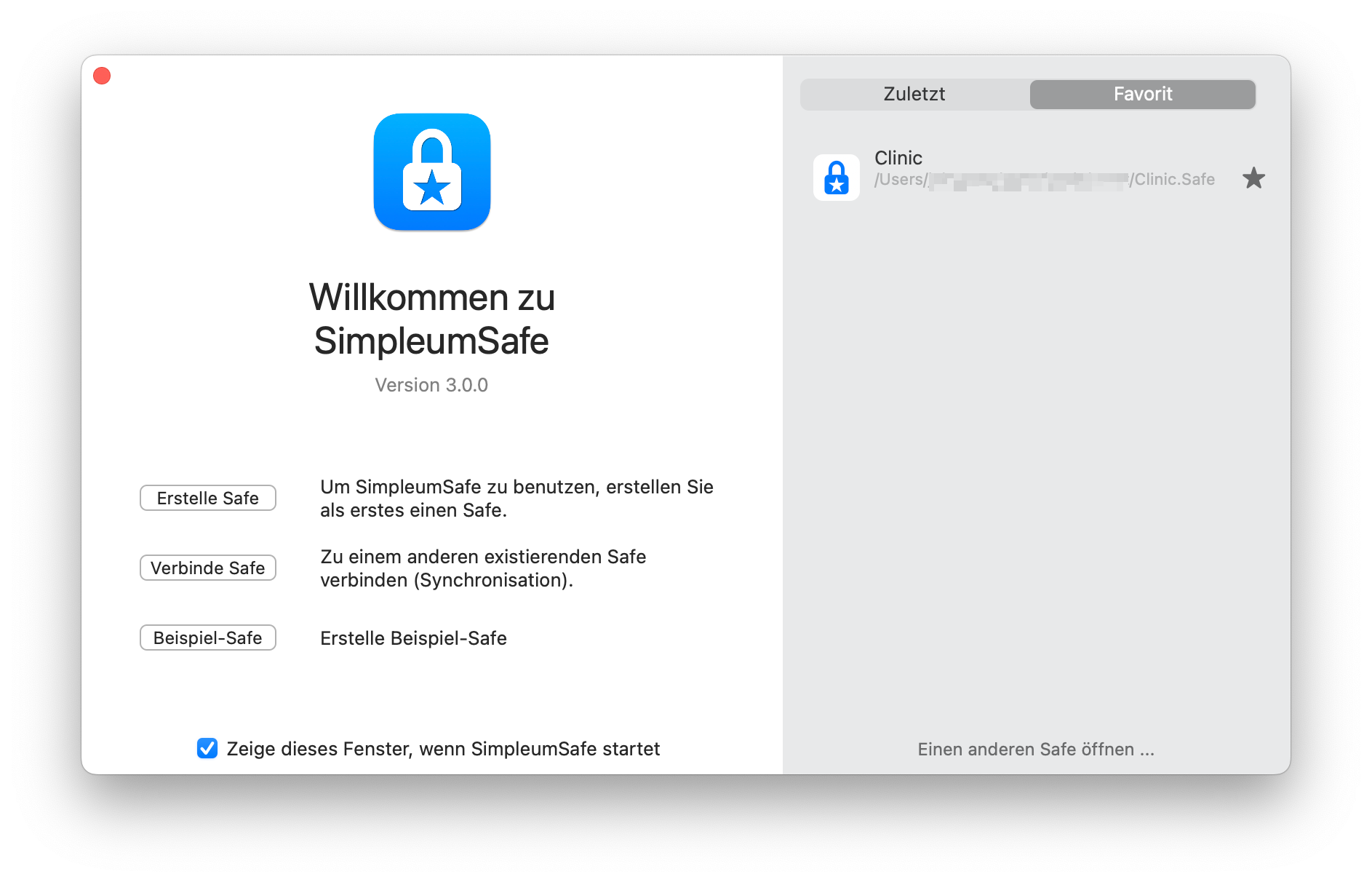
Überarbeitete Synchronisation
Neue iCloud Synchronisation
Wir haben die iCloud Synchronisation technisch komplett ausgetauscht. Nun wird mit der Apple Technik iCloud CloudKit synchronisiert (vorher war es iCloud Drive). Mit CloudKit wird nun eine ausgereifte Technik verwendet, die viele Probleme der alten iCloud Technik gelöst hat.
Automatische Synchronisation
Die Synchronisation kann jetzt vollautomatisch gestartet werden, so das Sie umgehend die geänderten Daten auf den anderen Geräten sehen.
Bei den Einstellungen auf diesem Screenshot, werden Änderungen die Sie an Dateien vorgenommen haben, nach 5 Sekunden Inaktivität automatisch Synchronisiert und es wird eine Art Ping an alle anderen Geräte gesendet.
Die nächste Einstellung “Nach Änderung an anderen Geräte” sorgt dafür das auf diesem Gerät ein Synchronisation gestartet wird, um die Änderungen von anderen Geräte “abzuholen”.
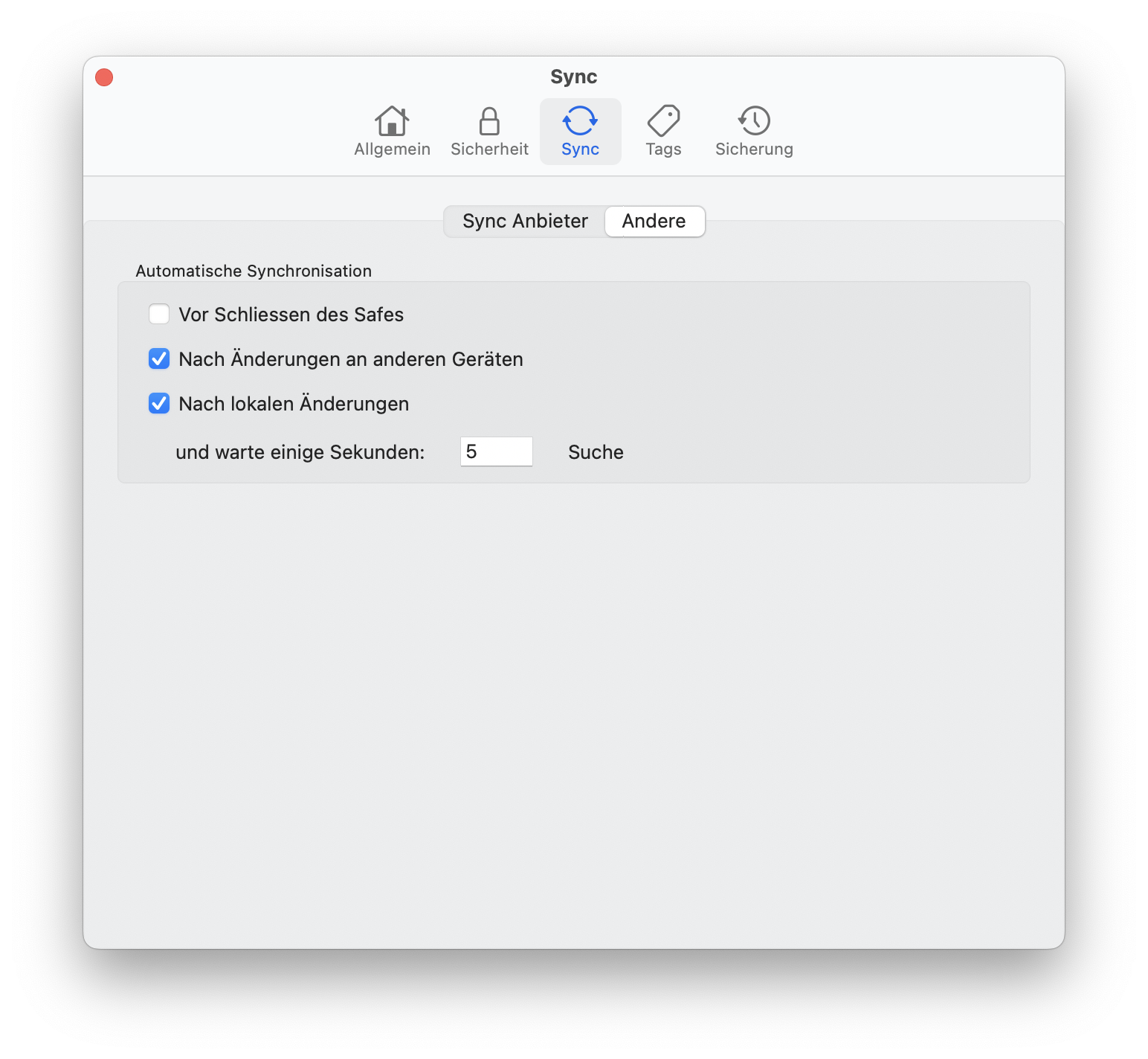
Anzeige welche Dateien noch zu synchronisieren sind
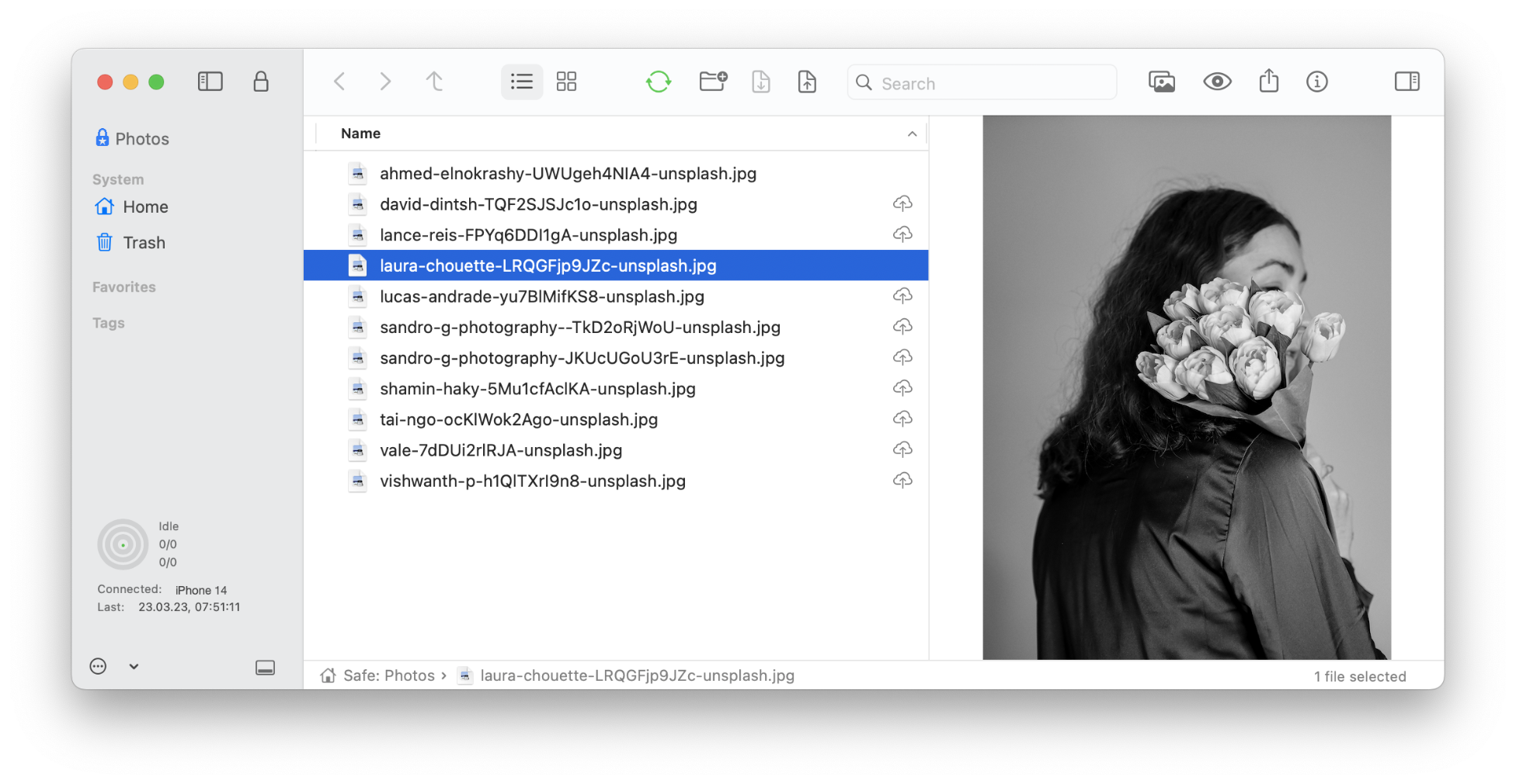
Wurde eine Datei auf diesem Gerät geändert und sie noch nicht übertragen, so wird ein Hochlade-Symbol angezeigt. Dies hilft zu verstehen, welche Dateien schon übertragen wurden, insbesondere wenn auf einem anderen Gerät eine Datei erwartet wird.
Es gibt auch ein Symbol mit einem Pfeil nach unten, wenn eine Datei noch nicht vollständig heruntergeladen wurde (weil es vielleicht noch dauert, oder das Hoch- oder Runterladen unterbrochen war).
Auch kann nun eine Fehlermeldung angezeigt werden, wenn Dateien herunterzuladen sind, aber diese nicht komplett auf eine anderen Gerät hochgeladen wurden. Es wird angezeigt wie viele Dateien fehlen und von welchem Gerät.
Es gibt die Möglichkeit, dass ein Safe nach einer bestimmten Zeit der Inaktivität automatisch geschlossen wird. Dies kann zum Abbrechen der Synchronisation führen und zu unvollständigen Synchronisationen. Gleiches gilt beim automatischen Schlafmodus von iPhone und iPad. SimpleumSafe 3 sperrt diese beiden Optionen während der Synchronisation und sorgt somit das Synchronisationen auch vollständig durchgeführt werden.
Neue Einrichtung der Synchronisation
Um einen Safe mit einem anderen Gerät zu synchronisieren, wird auf den anderen Geräten eine Synchronisationskonfiguration verarbeitet.
In SimpleumSafe 2 wurde dies mit einem QR Code durchgeführt, das funktioniert an sich gut, aber es gab auch immer wieder Probleme mit den Kameras der älteren Macs.
In SimpleumSafe 3 wird dies nun mit den Nearby-Networking gemacht. Die Geräte suchen sich automatisch in der Nähe und können dann diese Konfiguration sicher übertragen (natürlich ist auch hierbei alles verschlüsselt).
Alternativ kann außerdem auch eine Datei erstellt werden, die Sie dann selbst auf das andere Gerät übertragen (z.B. wenn das andere Gerät weit entfernt ist).
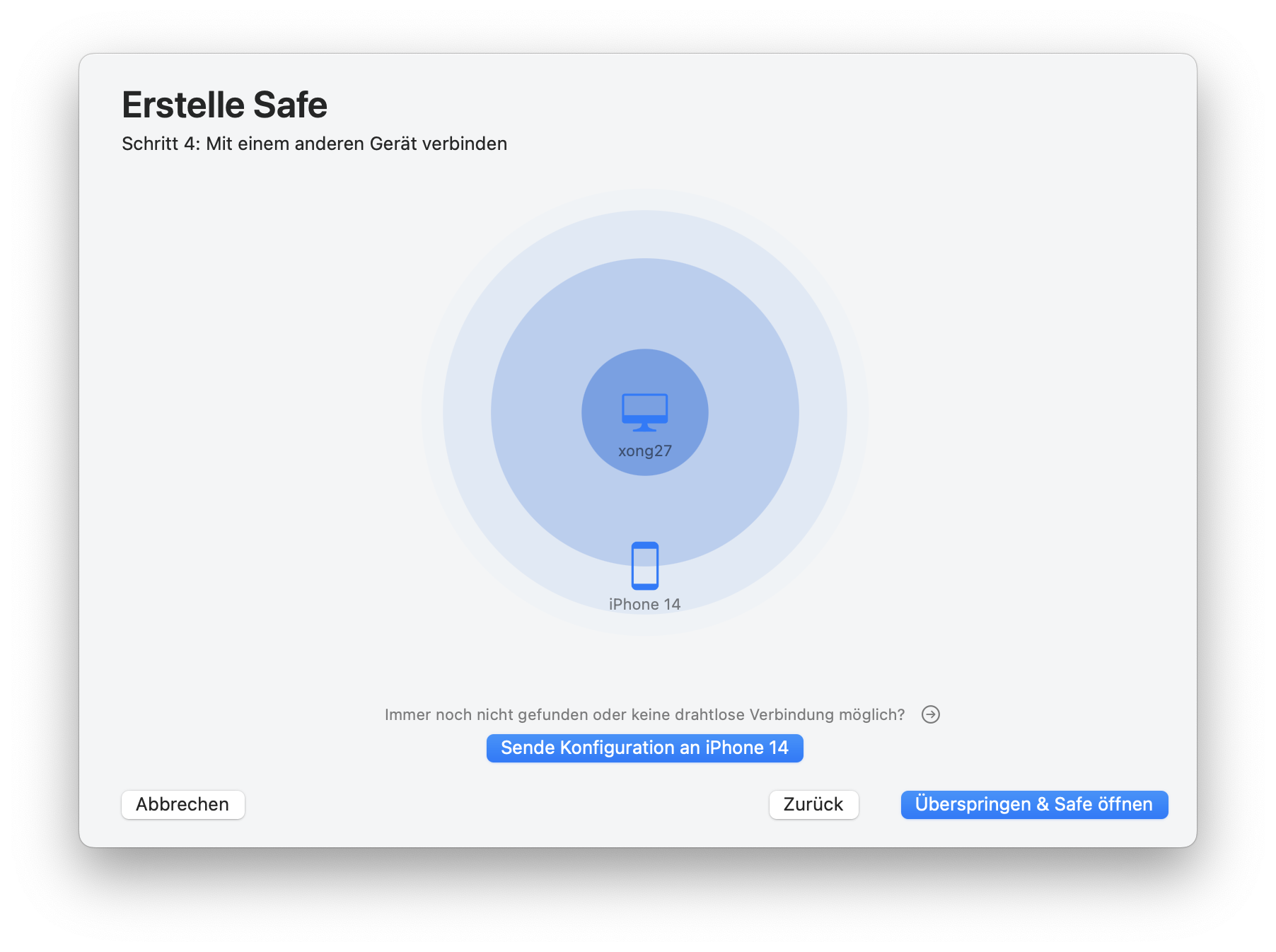
In diesem Beispiel sehen Sie, dass das iPhone 14 Pro einen iMac, ein Mac Mini und ein weiteres iPhone gefunden hat. Auf dem iPhone 14 Pro wurde ein neuer Safe erstellt. Die anderen Geräte sollen alle mit diesem Safe verbunden werden.
Neu ist auch, dass der Wiederherstellungsschlüssel bei der Einrichtung der Synchronisation mit auf die anderen Geräte übertragen wird.
Integrity Checker
Neues Design, bessere Ergebniszusammenfassungen, klare Hinweise falls Fehler vorliegen.
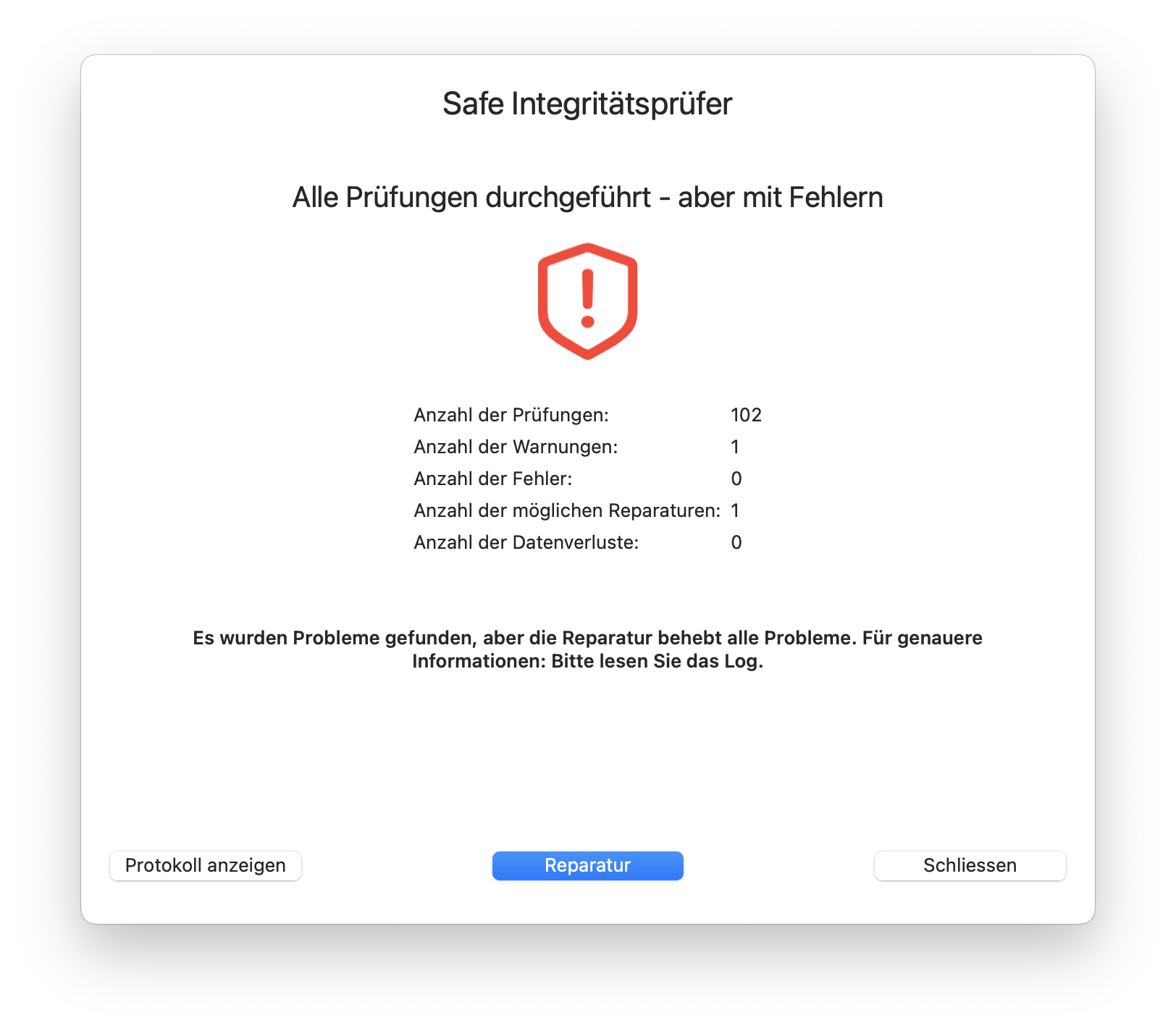
Und viele kleinere Änderungen wie zum Beispiel
- Option: Dateien nach Import löschen
- Nach dem Safe öffnen: in dem Ordner fortfahren in dem des Safe zuvor geschlossen wurde
- Dateien können nun auch in der Symbol-Ansicht gelöscht werden.
Vorherige SimpleumSafe Versionen
SimpleumSafe 1 und 2 Versionshinweise
Alle SimpleumSafe 3 Versionshinweise
Warum wir SimpleumSafe auf das Abonnement umstellen?
Heute wechseln wir SimpleumSafe zu einem Abonnementmodell.
Unsere Kunden wünschen sich ein ständig weiterentwickeltes, qualitativ hochwertiges Produkt - und das Abonnement ermöglicht es uns, genau diese Erwartungen zu erfüllen.
Warum wechseln wir?
Seit 2016 war SimpleumSafe zum Einmalpreis erhältlich. 2017 brachten wir Version 2 heraus, ohne zusätzliche Update-Kosten. Seit 2019 arbeiten wir an SimpleumSafe 3.
Wir entwickeln für die Apple-Plattform und leider hat Apple bisher kein angemessenes Update-Bezahlmodell eingeführt. Daher haben wir in den letzten Jahren das Abonnementmodell in Betracht gezogen und uns gefragt, ob es ein passendes Geschäftsmodell für uns ist. Das bisherige Modell hat sich als unbefriedigend erwiesen.
Softwareentwicklung, insbesondere Sicherheitssoftware, ist kostspielig. Es ist wichtig, stets auf dem neuesten Stand zu sein, und qualifizierte Entwickler in diesem Bereich sind rar. Das bisherige Modell bietet weder ausreichend Wirtschaftlichkeit noch Planungssicherheit.
Probleme mit dem bezahlten Vorabmodell
Das bezahlte Vorabmodell hat einige Schwachstellen, die uns dazu veranlassen, auf das Abonnementmodell umzusteigen:
1. Langsamere Entwicklung
Mit dem bezahlten Vorabmodell müssen wir unseren Kunden absichtlich größere neue Funktionen vorenthalten und sie für wichtige Updates oder kostenpflichtige Versionen aufsparen. Dies verlangsamt die Entwicklung, da große Updates schwieriger zu entwickeln, zu testen und zu veröffentlichen sind. Dieser Nachteil wird umso deutlicher, wenn man bedenkt, dass viele andere App-Entwickler bereits auf das Abo-Modell umgestiegen sind und kontinuierlich neue Funktionen herausbringen.
2. Herausragende bezahlte Upgrades
Bezahlte Upgrades müssen auffällig genug sein, um spannend und erwähnenswert zu wirken, aber nicht so sehr, dass sie wie eine völlig neue App erscheinen, die man neu erlernen muss. Wenn ein kostenpflichtiges Upgrade jedoch nicht genug heraussticht, gibt es weniger Anreize zum Upgrade.
3. Keine Upgrade-Rabatte im App Store
Bei großen bezahlten Upgrades erwarten Kunden einen Upgrade-Rabatt - was völlig fair ist. Da wir unsere Apps jedoch ausschließlich über den App Store verkaufen, ist es nicht möglich, Upgrade-Rabatte anzubieten.
4. Unterschiedlicher Wert für frühe und späte Käufer
Angenommen, jemand kauft Ihre App kurz nachdem ein großes kostenpflichtiges Upgrade veröffentlicht wurde und erhält darüber hinaus einen vollständigen Zyklus von Updates. Das ist großartig. Was ist, wenn sie die App am Ende des Zyklus kaufen? Nicht so toll. So erhalten Benutzer, die früh kaufen, mehr Wert als diejenigen, die später kaufen.
5. Neue Benutzer werden wichtiger als bestehende
Mit einem bezahlten Vorabmodell liegt der Fokus auf der Gewinnung neuer Benutzer durch wichtige Updates, um die Dinge für bestehende Benutzer zu verbessern, bis schließlich ein kostenpflichtiges Upgrade veröffentlicht werden muss. Dann beginnt der Zyklus von Neuem. Das bedeutet, dass neue Benutzer wichtiger sind als bestehende und auffällige neue Funktionen wichtiger werden als Verbesserungen an bestehenden Funktionen.
Vorteile des Abonnementmodells
Das Abonnementmodell bietet eine Reihe von Vorteilen, die sowohl für uns als Entwickler als auch für unsere Kunden attraktiv sind:
1. Testversion für iOS und macOS
SimpleumSafe kann nun “kostenlos” heruntergeladen werden, sodass wir eine voll funktionsfähige, zeitlich begrenzte Testversion auf allen Plattformen anbieten können, inklusive Synchronisation und allem. Das ist sicherlich besser als eine reine Mac-Demo.
2. Zugänglichkeit für mehr Menschen
Viele Menschen können sich möglicherweise keinen vollständigen Kauf leisten. Die meisten dieser Personen werden jedoch in der Lage sein, jeden Monat einige Euro oder Dollar zu bezahlen. So wird die App für eine größere Anzahl von Personen zugänglich.
3. Kein Zurückhalten neuer Funktionen mehr
Abonnements befreien uns vom Druck, regelmäßig umfangreiche Updates einzuführen. Wir müssen keine Funktionen mehr willkürlich kombinieren, um einen Kaufanreiz zu erzeugen oder einen guten Grund für ein kostenpflichtiges Update zu schaffen. Natürlich werden wir weiterhin Updates anbieten, aber Sie werden neue Funktionen früher und hoffentlich auch häufiger erhalten, weil wir sie einfach fortlaufend veröffentlichen können.
4. Anpassung an den aktuellen Veröffentlichungszyklus von iOS und macOS
Abonnements passen auch besser zur heutigen Technologielandschaft. Apple veröffentlicht jedes Jahr neue Versionen von macOS, iOS und iPadOS. Es gibt ständig neue Möglichkeiten, die auch für SimpleumSafe sinnvoll sind. Zudem erfordern Änderungen an den Plattformen Anpassungen von App-Entwicklern. Mit jeder Gerätegeneration kommen neue Funktionen hinzu, sodass sich das Umfeld für Apps schnell verändert und wir Schritt halten müssen. Unsere Benutzer erwarten von uns stets gute Leistungen. All diese Anpassungen, so klein sie auch erscheinen mögen, erfordern kontinuierlich Zeit und Energie. Abonnements sind die einzige sinnvolle Lösung für diese neuen Zyklen.
Fazit
Wir sind überzeugt, dass die Umstellung auf das Abonnementmodell die richtige Entscheidung für uns und unsere Kunden ist.
Wir wissen, dass wir einige Kunden verlieren werden, die nicht bereit sind, auf dieses neue Modell umzusteigen. Unser Ziel ist jedoch, SimpleumSafe langfristig weiterzuentwickeln, und wir glauben, dass unsere neuen Preise angemessen sind. Schließlich schützen Sie mit unserer Software Ihre wertvollen Daten, und dafür sind kontinuierliche Updates und Verbesserungen unerlässlich.
Das Abonnementmodell ermöglicht es uns, unseren Kunden ein erstklassiges, zukunftssicheres Produkt anzubieten, während wir gleichzeitig auf dem neuesten Stand der Technik bleiben und unsere wirtschaftliche Stabilität sichern.
Wir möchten uns bei allen unseren treuen Kunden bedanken, die SimpleumSafe bisher unterstützt haben, und wir hoffen, dass Sie weiterhin bei uns bleiben und von den Vorteilen des Abonnementmodells profitieren werden. Unsere Verpflichtung bleibt unverändert: Wir werden weiterhin hart arbeiten, um Ihnen die bestmögliche Sicherheitslösung für Ihre Daten zu bieten.
Vielen Dank für Ihr Verständnis und Ihre Unterstützung in dieser Zeit des Wandels. Wir freuen uns darauf, Ihnen weiterhin innovative Funktionen und Verbesserungen in SimpleumSafe zu bieten.
12 kreative Tipps rund um das Thema Passwort
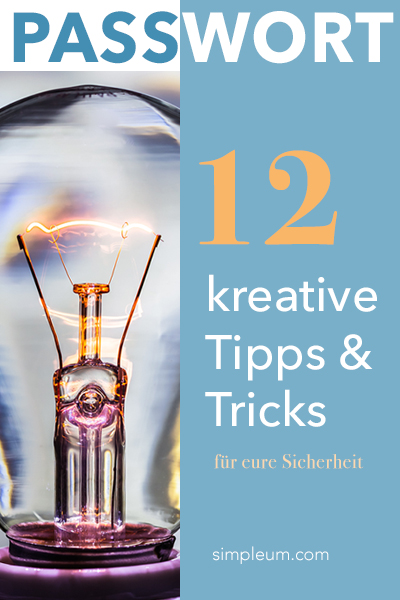
Heute möchten wir Ihnen ein paar Empfehlungen und Tipps rund um das Thema Passwort geben.
Passwörter sind so etwas wie Tür- bzw. Tresorschlüssel zu etwas Wichtigem, Geheimen oder Schützenswertem. Aus diesem Grund verdienen Sie unsere besondere Sorgsamkeit. Bedenken Sie immer, was andere, böswillige Menschen mit Ihrem Account in Ihrem Namen anstellen können.
Einige Tipps sind im Vorfeld etwas aufwändiger, doch auf lange Sicht können Sie sich eine Vorgehensweise angewöhnen, die nur noch wenig Arbeit macht.
Gute Tipps, wie Sie ein starkes Passwort erstellen können, bietet das Bundesamt für Sicherheit in der Informationstechnik (BSI). https://www.bsi-fuer-buerger.de/BSIFB/DE/Empfehlungen/Passwoerter/passwoerter_node.html
Grundsätzlich hat sich die Empfehlung durchgesetzt, dass lange Passwörter besser sind als komplexe.
1. Online-Dienste und Accounts aufräumen
Überprüfen Sie zuerst, wo Sie überall Online-Dienste nutzen und Accounts besitzen. Sie werden sich wundern, was da alles schon lange Zeit ungenutzt schlummert. Räumen Sie überholte Accounts und Dienste auf und melden Sie sich ab, bzw. löschen Sie diese. Viele dieser alten Accounts haben z. T. noch schwache Passwörter. Wenn diese gehackt wurden, wandern Ihre Daten, Mailadressen, etc. durchs Netz.
Wenn Sie betroffen sind, reagieren Sie sofort!
Machen Sie sich die Mühe, einen Online-Hausputz durchzuführen. Es lohnt sich!
2. Für jeden Account ein eigenes Passwort vergeben
Vergeben Sie für alle verbliebenen Accounts/Dienste und Anwendungen jeweils ein ganz eigenes Passwort. Bedenken Sie, wenn Sie ein einziges Passwort für alle Accounts vergeben haben, sind mit einem Hack all Ihre Accounts gefährdet. Je ein eigenes Passwort verschafft Ihnen höhere Sicherheit.
3. Passwörter regelmäßig ändern
Machen Sie es sich zur Gewohnheit, Ihre Passwörter in allen Accounts in regelmäßigen Abständen zu ändern. Am Besten alle 30 Tage, mindestens jedoch alle 90 Tage. Wenn Sie zuvor überflüssige Accounts gelöscht haben, wird Ihnen dieser Punkt sicher leichter fallen.
4. Verwenden Sie einen Passwortmanager
Um all Ihre Passwörter sicher zu speichern sollten Sie unbedingt einen Passwortmanager verwenden. Viele Passwortmanager besitzen einen Passwortgenerator, der es Ihnen erleichtert, sich jeden Monat neue Passwörter zu überlegen. Sie können Ihre Passwörter auch verschlüsselt im SimpleumSafe speichern. Der SimpleumSafe besitzt eine Passwortüberprüfung, um die Tauglichkeit neuer Passwörter zu testen.
5. Regelmäßig Updates einspielen
Sicherheit beginnt mit der Aktualität Ihrer Software. Bleiben Sie überall und immer auf dem neuesten Stand und folgen Sie den Update-Hinweisen möglichst sofort. Dies gilt für die Betriebsysteme, Browser, Virensoftware etc.
6. Die Zwei-Faktor-Authentisierung
Die Zwei-Faktor-Authentisierung verlangt neben einem Passwort (aus dem Gedächtnis bzw. Passwort-Manager) eine weitere Information, die mittels eines Gerätes erzeugt wird. Somit muss ein Angreifer ihr Passwort und Ihr Gerät besitzen.
Falls ein Account die Möglichkeit für eine Zwei-Faktor-Authentisierung anbietet, dann nutzen Sie diese.
7. Passwort sicher übertragen
Geben Sie Ihr Passwort niemals an öffentlichen Computern, z. B. im Internet-Café, ein. Wenn Sie fremde WLAN Verbindungen benutzen (z.B. Café, Hotel) dann verwenden Sie einen VPN Dienst. Hiermit benutzen Sie verschlüsselte Kanäle zur Übertragung Ihres Passworts an das jeweilige System und Sie können in den oft unsicheren WLANs nicht abgehört werden.
8. Niemals Passwörter versenden
Egal ob der Chef, die Ehefrau oder der Nachbar anfragt: versenden Sie niemals Ihr Passwort per Email, Messenger etc. Bleiben Sie auch höchst aufmerksam bei Pishing-Mails. Gefälschte Mails werden immer professioneller und bitten darum, Ihre persönlichen Daten preiszugeben. Ihr Bankinstitut und andere Unternehmen werden Sie niemals per Mail auffordern, Ihre vertraulichen Daten zuzusenden.
9. Kein Papier, keine Post-its
Notieren Sie Ihre Passwörter niemals auf Papier! Auch nicht, wenn Sie es „gut verstecken“, außer Sie besitzen einen Tresor. Passwörter immer verschlüsselt speichern. Am Besten in einem Passwortmanager oder in einer anderen Verschlüsselungssoftware. Speichern Sie Ihre Passwörter auch nicht unverschlüsselt auf der Festplatte ab.
10. Sicherheitsabfragen
Wählen Sie bei Sicherheitsabfragen nur Antworten aus, die nur Sie allein wissen können. Überlegen Sie vorher, welche Informationen Sie von sich bereits über soziale Netzwerke preisgegeben haben. Denn diese lassen sich leicht ausspionieren.
11. Geheim
Die Sicherheit Ihrer Passwörter hängt in erster Linie davon ab, dass Sie (stets) geheim bleiben! Kein Papier benutzen, nicht unverschlüsselt speichern, niemals Passwörter versenden etc.
12. Sparsam neue Accounts anlegen
Überlegen Sie sich in Zukunft ganz genau, ob Sie wirklich gleich einen neuen Account anlegen müssen.
Wir hoffen, Ihnen mit unseren Tipps weitergeholfen zu haben. Ändern Sie Ihre Passwörter regelmäßig und löschen Sie von Zeit zu Zeit Ihre alten Accounts.
Es grüßt Sie herzlich
Ihr Simpleum Team